很多用户购买新电脑后,都不是很清楚电脑的具体信息,bios上都有版本型号等信息,那么我们要怎么查看bios版本呢?下面小编给大家整理了几个方便快捷查看bios版本的方法,快来试试吧。
操作方法
方法一:使用系统自带Directx诊断工具来查看BIOS版本号
1、按下WIN+R,调出运行对话框,然后输入dxdiag回车。

2、这时directx诊断工具就打开了,可以在“系统信息”的BIOS一栏看到BIOS版本号。

方法二:使用CPU-Z工具查看bios版本
CPU-Z是一款小巧的CPU检测工具,只要在电脑中下载安装运行CPU-Z软件,之后在“主板”参数中就可以看到电脑bios版本,如下图所示。当然可以查看BIOS的工具还有很多,基本上有硬件检测工能的工具都是可以查看的。如图所示:

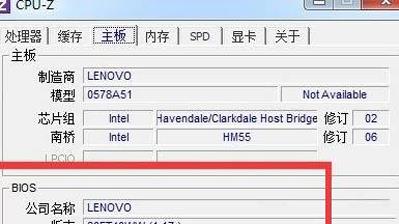
方法三:看电脑开机界面或者进入bios中查看
在电脑开机自检界面一般可以看到bios版本信息,如果开机界面变化太快,可以进入bios设置中,查看bios版本,如下图所示。(一般进入到BIOS比较通用的快捷键 DEL F2 等!)
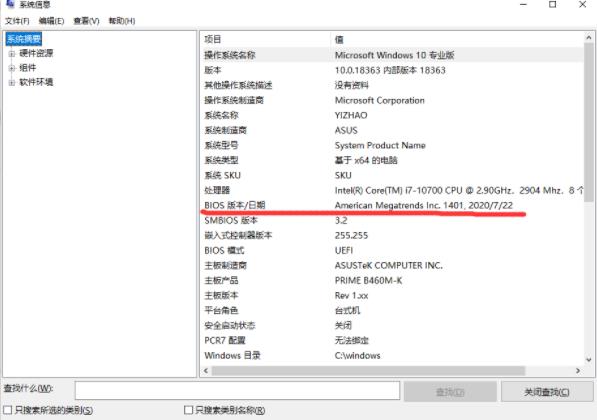
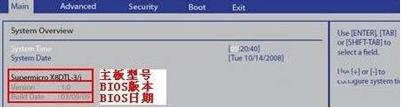
方法四:查看主板文档
最后,也可以参考主板的说明书或官方网站来查看版本号信息,一般会在介绍主板的页面中包含这方面的信息。
如果你已经弄丢了说明书或者不知道主板的具体型号,可以打开电脑机箱,看一下主板上的型号名称或者品牌型号,然后去相关的官网或查询引擎上找到对应的说明书或信息页面。





